Multi Snapchat videók egyszerű készítése és szerkesztése[2022]
A videók rögzítése és megosztása mostantól egyszerű a Snapchat segítségével. Ezek a videók legfeljebb 10 másodperces időtartammal rövidek. Akár kiküldi a Snapchat videó a történethez, megosztva azt barátaival vagy egy Snapchat csoportban, a Snapchat mindig nagy sikert aratott, amíg számos versenytárs el nem kezdte a funkcióit.
A Snapchat azonban visszatért a több snap funkcióval, amely a Snapchat videómegosztó funkciójának új kiegészítése. Mi az a multi snap? A Snapchat lehetővé teszi a felhasználók számára, hogy több mint 10 másodperces snap videót készítsenek, amit több snapnek neveznek.
Ezzel a funkcióval akár 1 perces felvételeket is rögzíthet, amely 6 pillanatra van osztva. Tudod, hogyan kell videót készíteni a Snapchaten? Itt megtudhatja, hogyan kell elkészíteni és szerkeszteni több Snapchat videó gomb lenyomása nélkül is.
- 1. rész: Hogyan készítsünk Snapchat Multi Videot egyszerűen
- 2. rész: Megjegyzések a Multi Snapchat videókról
- 3. rész: Hogyan készítsünk több videót az iPhone gomb lenyomva tartása nélkül
- 4. rész: Videó szerkesztése a beépített funkciókkal
1. rész: Hogyan készítsünk Snapchat Multi Videot egyszerűen
Ha nagyon gyorsan szeretne több videót készíteni néhány perc alatt, csak érintse meg a nagy kerek gombot a kameraalkalmazás képernyőjén, és tartsa lenyomva.
Ne hagyja el a gombot még az idő lejárta után sem. Miközben folyamatosan lenyomva tartja a gombot, a következő pillanatban automatikusan elindul a felvétel.
Ha úgy gondolja, hogy elkészült, a képernyő alján láthatja a snapok megjelenését.
A megtartani kívántakat el kell menteni, a többit pedig húzással törölheti.
Végül szerkesztheti a snap-okat és hozzáadhat effektusokat, mint bármely szokásos snap-hoz egyidejűleg.
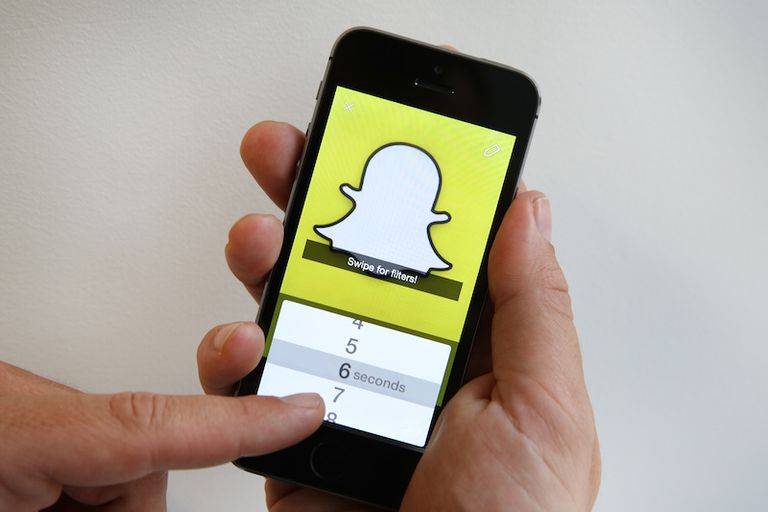
2. rész: Megjegyzések a Multi Snapchat videókról
- Az Emlékek lapon a többszörös felvételeket a ‘Snaps’ ikon és az ‘Összes’ fül alatt találja.
- Ha egy többszörös felvételt ad hozzá és ment a Camera Roll mappába, a rendszer zökkenőmentes egyetlen videóként menti el. A videót nem lehet felosztani vagy részekre bontani.
- Egy adott rasztert nem lehet kinyerni a többszörös raszterből
- Már alig várja, hogy több snap-ot küldjön a My Story-nak, de nehézségekbe ütközik? Ilyen helyzetben mindig megtalálhatja a Saját történeteim képernyőn, és egyenként küldheti el az egyes pillanatfelvételeket.
- A multi snapben nem lehet 3D-s matricákat beilleszteni, és jelenleg nem is fordítható vagy hurkolható.
3. rész: Hogyan készítsünk több videót az iPhone gomb lenyomva tartása nélkül
A gomb folyamatos lenyomása és nyomva tartása többszörös felvételek rögzítéséhez elég fárasztó lehet, mivel lenyomva tartja az ujját. Az iPhone felhasználók azonban a gomb lenyomva tartása nélkül is rögzíthetnek több videót. Tudod, hogyan? Tanuljuk meg a trükköt.
- Először nyissa meg a Beállításokat, és válassza az Általános lehetőséget a legördülő menüből. Koppintson a Kisegítő lehetőségek elemre, majd kattintson a Segédérintésre. Az Assistive Touch opció segít elérni az iPhone készüléket, ha nem tudja megérinteni a képernyőt.
- Kapcsolja be a Segédérintést a módból, majd az Új gesztus létrehozása az Egyéni kézmozdulatok alatt. Ezzel a móddal rögzítheti a gesztusokat. Aktiválhatja a menüsor Kedvencek részében. Ezután egy ujjal nyomja meg és tartsa lenyomva az iPhone képernyő közepét, hogy engedélyezze az érintés rögzítését. Az alján látható egy kék sáv, amely kitöltése után jelzi, hogy az érintés rögzítve van. Most mentse el a gesztust, és nyissa meg a Snapchatet. Keressen egy szürke pontot a képernyőn, koppintson rá. Most érintse meg az Egyéni elemet és a mentett gesztust.
- Ha rákattint a mentett kézmozdulatra, egy újabb szürke pont jelenik meg a képernyőn. Húzza a szürke pontot a Snapchat felvétel gombja fölé, és engedje el. Egy dolgot meg kell jegyezni, hogy az iPhone-on csak 8 másodperces videót rögzíthet a szokásos 10 másodpercnél, mivel a gesztusok csak 8 másodpercre állíthatók be.
A kezed szabadon mozoghat bárhol, közben a Snapchat videó rögzítése zajlik.
4. rész: Videó szerkesztése a beépített funkciókkal
A pillanatfelvételek és videók szerkesztése mindig is szórakoztató volt, legyen szó próba- vagy munkavégzésről. Pillanatfelvétel rögzítése után speciális effektusok hozzáadásához jobbra vagy balra csúsztatva szerkesztheti azt.
- A speciális effektusok eléréséhez engedélyezni kell a szűrőket. Tehát kapcsolja be. A Rabbit felgyorsítja a Snapchat videódat, míg a csiga lelassítja.
- Ha a videót fordított módban szeretné lejátszani, használja a 3 visszafelé mutató nyilat. A Snapchat videó fényereje bizonyos szűrőkkel állítható. Az idő, a hely és a sebesség bizonyos szűrőkkel effektusok hozzáadásával is átalakítható.
- Létezik egy varázslatos radíreszköz, amellyel bármilyen tárgyat, például fát vagy volt barátnőjét azonnal törölheti. Színező ecsettel is kiválaszthat egy színt, majd megérintheti az ecsettel a színezni kívánt tárgyat. Ez a funkció Android és iOS felhasználók számára is elérhető.
Következtetés
Ha szórakozni és jobb videóeffektusokat szeretne élvezni, a FilmoraTool segítségével szerkesztheti a videót az asztalon, mielőtt feltölti a Snapchat videókat a kameratekercsről. A FilmoraTool az egyik legjobb alkalmazás számos funkcióval. Grafikus fedvényeket és szűrőket, színhangolást, zajeltávolítást, 4k videofelbontást, pásztázási zoomot és még sok más funkciót adhat hozzá, hogy vonzóvá és lenyűgözővé tegye Snapchat videóját. Ez a cikk részletes tájékoztatást ad arról, hogyan készíthet videót a Snapchaten, még a gomb megnyomása nélkül is. Élvezze a több snap funkciót a Snapchat videókon, és használja a fent említett lépéseket követve.
Legfrissebb cikkek